
Video: Hvordan redigerer du en sidefod i PowerPoint?
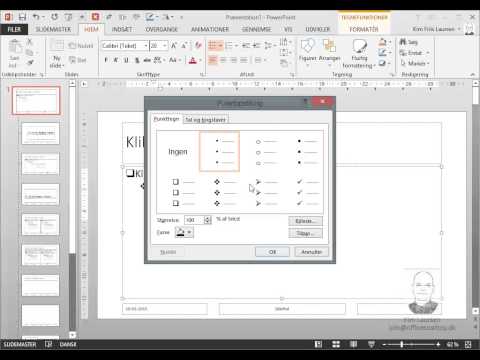
2024 Forfatter: Lynn Donovan | [email protected]. Sidst ændret: 2023-12-15 23:45
- Klik på VIS > Normal, og klik på det dias, du vil have lave om .
- Klik på INDSÆT > Overskrift & Sidefod .
- Klik på fanen Slide, foretag de ændringer, du ønsker, og klik enten på Anvend for at anvende ændringerne på de valgte slides, eller Anvend på alle for at foretage ændringerne på alle slides.
På samme måde, hvordan fjerner du den indlejrede sidefod i PowerPoint?
Klik på "Overskrift og Sidefod "-ikonet i menuen Indsæt øverst. Fjerne fluebenet fra " Sidefod " mulighed for fjerne det sidefod fra din PowerPoint glide. Klik på knappen "Anvend på alle" for at fjerne det skjulte sidefod fra alle slides eller knappen "Anvend" til fjerne det fra kun det valgte dias.
Derudover, hvordan ændrer jeg den indlejrede sidefod i PowerPoint?
- Klik på VIS > Normal, og klik på det dias, du vil ændre.
- Klik på INDSÆT > Sidehoved og sidefod.
- Klik på fanen Slide, foretag de ændringer, du ønsker, og klik enten på Anvend for at anvende ændringerne på de valgte slides, eller Anvend på alle for at foretage ændringerne på alle slides.
Desuden, hvordan viser jeg sidefoden i PowerPoint?
På fanen Indsæt skal du vælge Overskrift & Sidefod . På fanen Slide skal du markere Sidefod boks. I boksen nedenfor Sidefod , skriv den tekst, du ønsker, såsom "Virksomhedsfortroligt". For at forhindre sidefod fra at blive vist på titeldias, skal du markere Don't at vise på titeldiasboks.
Hvorfor kan jeg ikke redigere mine PowerPoint-dias?
Det præsentation kan markeres som Final i PowerPoint 2007 eller senere. Det beskytter den mod yderligere ændringer, så du vil ikke være i stand til det redigere filen. Klik på Office-knappen, og vælg derefter Forbered, Markér som endeligt igen for at gøre det redigerbart igen.
Anbefalede:
Hvordan redigerer du alle billeder i Lightroom?

Batchredigering af fotos i Lightroom Fremhæv det billede, som du lige er færdig med at redigere. Kontrol/Kommando + Klik på andre billeder, du vil anvende disse indstillinger på. Med flere billeder valgt, skal du vælge Indstillinger>Synkroniseringsindstillinger fra dine menuer. (Sørg for, at de indstillinger, du vil synkronisere, er markeret
Hvordan ændrer jeg sidehoved og sidefod i Google Chrome?

I Chrome kan du slå sidehoveder og sidefødder til eller fra i udskriftsindstillinger. For at se udskriftsindstillingerne skal du enten holde Ctrl-knappen nede og trykke på 'p' eller klikke på den lodrette ellipse øverst til højre i browservinduet, som vist nedenfor: Udskriftsopsætningspanelet vises til venstre i browservinduet
Hvordan redigerer jeg en MTS-fil?

Åbn programmet og importer din MTS-fil ved at trække den til medieområdet. Bagefter skal du trække og slippe filen til videosporet på tidslinjen. Fremhæv videofilen og klik på "Rediger"-knappen for at justere hastighed, kontrast, mætning, farvetone osv. Det giver dig mulighed for at beskære videofilen, tilføje en zoomeffekt eller mosaik
Kan jeg tilføje en sidefod til et PDF-dokument?

Tilføj en anden sidehoved og sidefod Åbn PDF-filen, der indeholder sidehoved og sidefod. Vælg Værktøjer > Rediger PDF. Vælg Sidehoved og sidefod > Tilføj på den sekundære værktøjslinje, og klik derefter på Tilføj ny i den meddelelse, der vises. Indtast tekst i sidehoved- og sidefodtekstboksene for at tilføje flere sidehoveder og sidefødder
Har en hjemmeside brug for en sidefod?

Et websteds anatomi Til sidst vises sidefoden nederst på webstedets sider. Det indeholder sædvanligvis genstande med småt som copyrightinformation. Teknisk set kræver websteder ikke sidefødder for at fungere korrekt; dog giver de effektive placeringer til at tilføje til dit websteds funktionalitet
